笔记本电脑怎么重装系统?
- 分类:教程 回答于: 2022年07月31日 11:40:00
笔记本使用时间久了,运行非常的慢,于是大家就想到要重新装系统, 可是很多电脑新手并不知道笔记本电脑怎么重装系统?今天小编就和大家说说重装系的具体操作方法,快来看看吧!
工具/原料:
系统版本:windows 10系统
品牌型号: 联想(Lenovo)天逸510S
软件版本:小白一键重装系统+1个8g以上的空白u盘
方法/步骤:
使用小白装机工具一键重装系统步骤:
1、在电脑上下载并运行小白系统重装工具打开。(安装前注意备份好系统盘资料,并关闭杀毒软件)
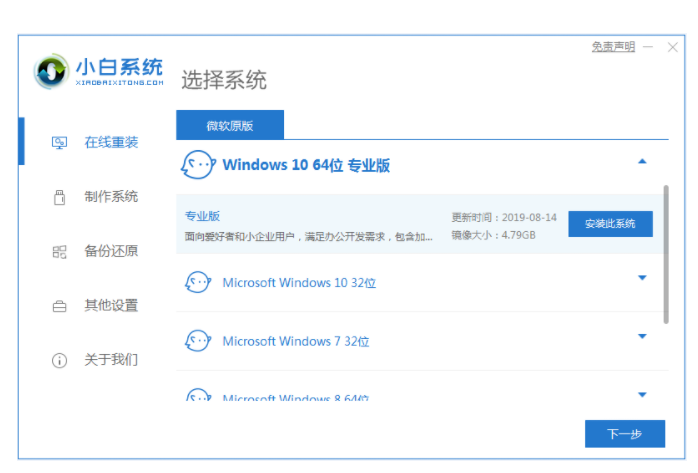
2、点击制作系统的制作U盘选项,点击开始制作。
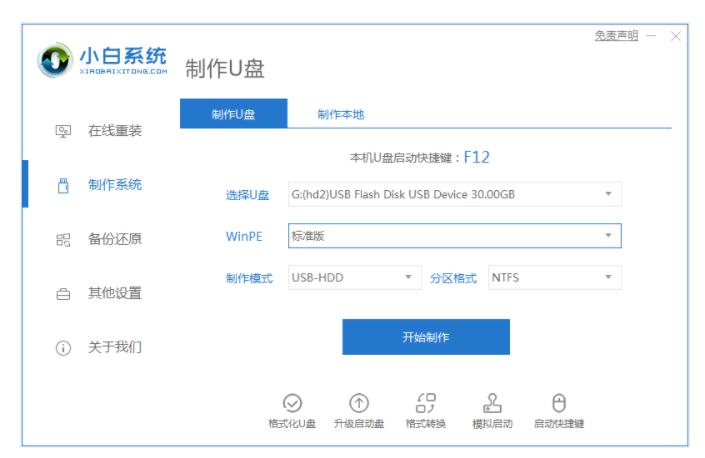
3、确定U盘中无重要文件后点击确定。
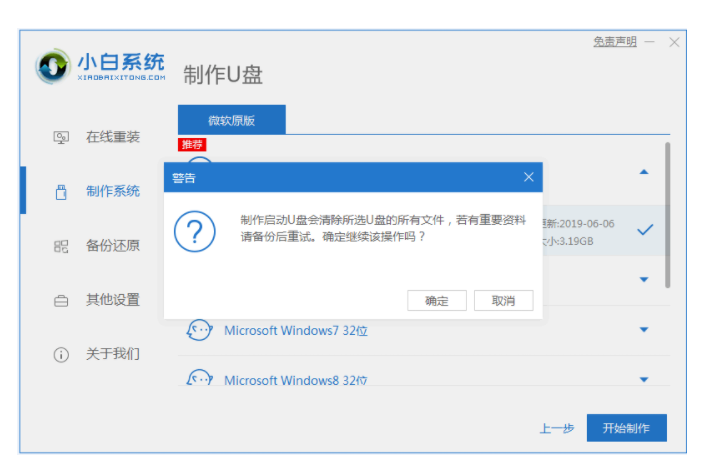
4、制作完成后返回重启。
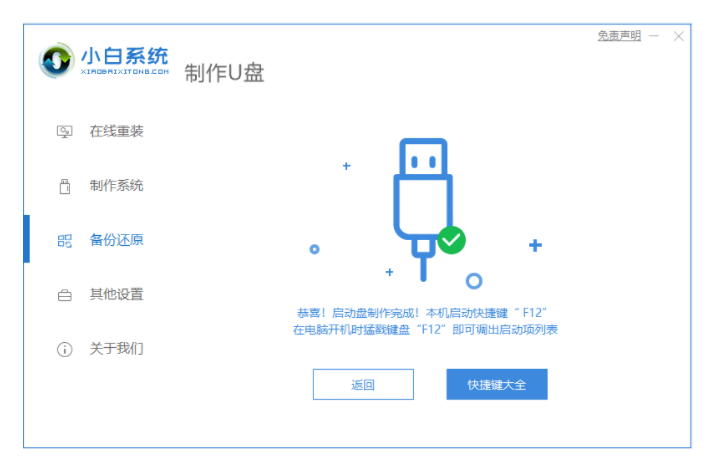
5、插上U盘开机,快速F12,选择U盘。
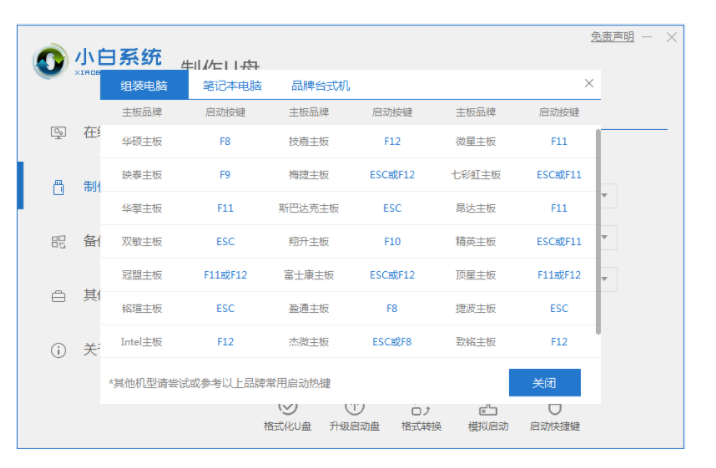
6、进入pe后,打开小白装机工具继续安装系统,安装完成后再次点击重启。
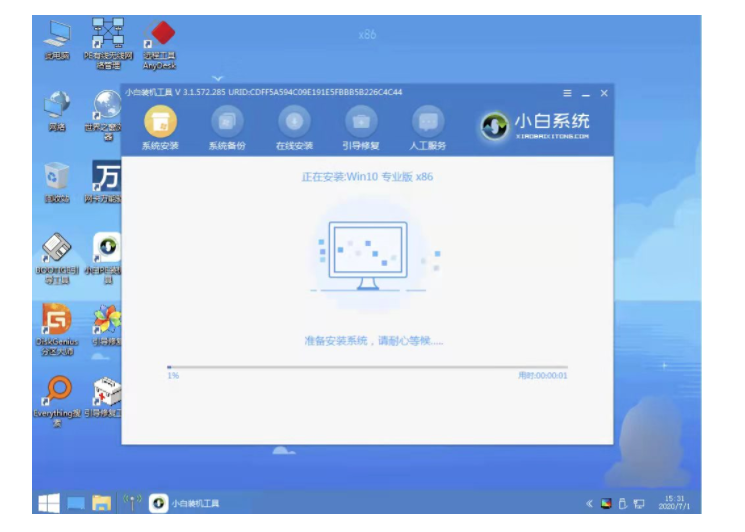
7、进入到新的系统桌面即完成。

总结:
1、下载并运行小白系统重装工具,制作U盘启动盘;
2、制作完成后退出,插上U盘开机,快速F12,选择U盘启动项进pe。
3、在pe内打开装机工具继续安装完成后重启电脑。
4、最终进入新系统桌面即完成。
 有用
26
有用
26


 小白系统
小白系统


 1000
1000 1000
1000 1000
1000 1000
1000 1000
1000 1000
1000 1000
1000 1000
1000 1000
1000 1000
1000猜您喜欢
- 联想台式机重装系统教程2022/11/10
- 电脑流氓软件隐藏起来了找不到怎么找..2022/02/15
- u盘破解xp开机密码的方法2016/11/10
- 魔法猪重装系统的步骤2022/07/28
- win7 32位装双系统win7 64位2016/11/09
- 电脑回收站如何恢复数据2023/04/23
相关推荐
- 联想安装系统的详细图文教程..2021/04/02
- 电脑城一键重装系统软件介绍..2016/08/09
- xp精简版镜像下载安装教程2022/03/01
- 黑鲨装机大师在线一键重装系统教程..2022/12/16
- xp系统iso镜像下载重装的步骤是什么..2022/12/18
- win10电脑开机就蓝屏怎么解决..2022/01/08

















